Windows 11 の「サポートされていないセキュア ブート状態」エラーの 5 つの修正

多くのユーザーが、PC を Windows 11 にアップグレードしようとすると、「Secure Boot State Unsupported」エラーが発生したと報告しています。この投稿では、システムからエラーを削除するように設計された一連の修正を提供します。
エラーが発生する理由
セキュア ブートは、信頼されていないプログラムがブート プロセス中にインストールされるのを防ぐセキュリティ機能です。そうすることで、このツールは PC の起動中にマルウェアやその他の悪意のあるプログラムを PC から遠ざけます。
最新の PC のほとんどは、デフォルトでセキュア ブートが有効になっています。ただし、何らかの理由で無効にした場合、PC を Windows 10 から 11 にアップグレードする際に、おそらく「Secure Boot State Unsupported Error」が表示されます。
セキュア ブートが無効になっていることに加えて、このエラーの背後にある可能性のあるその他の理由を次に示します。
- レガシー BIOS モード
- トラステッド プログラム モジュール サポート (TPM) がないか、TPM が無効になっています。
1.TPM サポートを確認する
TPM は、コンピューターのセキュリティをハードウェア レベルで強化するために設計されたテクノロジです。PC を Windows 11 にアップグレードするときは、PC で TPM 2.0 が動作している必要があります。
- Windows+を押しRて実行ウィンドウを開きます。
tpm.msc検索バーに入力し、[OK] をクリックして [トラステッド プラットフォーム モジュール] ウィンドウを開きます。
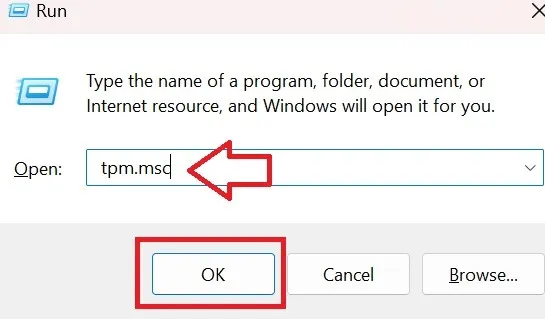
- オプションがぼやけていない場合は、[アクション] を右クリックし、[TPM の準備] をクリックします。
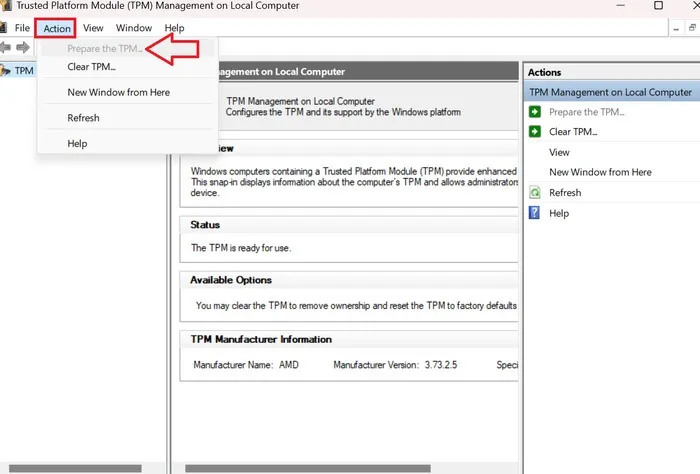
- PC を再起動し、エラーが解消されたかどうかを確認します。
2. BIOS を確認する
BIOS でセキュア ブートが無効になっている場合、この記事で説明されているエラーが発生します。これが有効にする方法です。
- Windows+を押しRて実行を開きます。
msinfo32検索バーに入力して、[システム情報] ウィンドウに移動します。
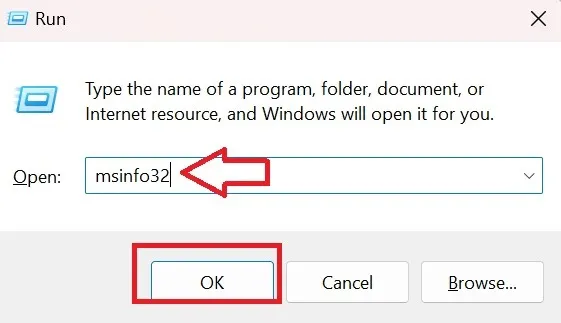
- 「Secure Boot State」に到達するまで、右側のサイドバーを下にスクロールします。エラーを回避するには、これを「オン」にする必要があります。
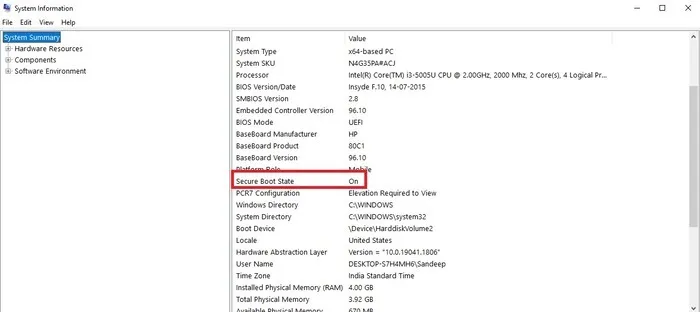
- Windows+を押しIて設定メニューを開きます。下にスクロールして、「更新とセキュリティ」をクリックします。
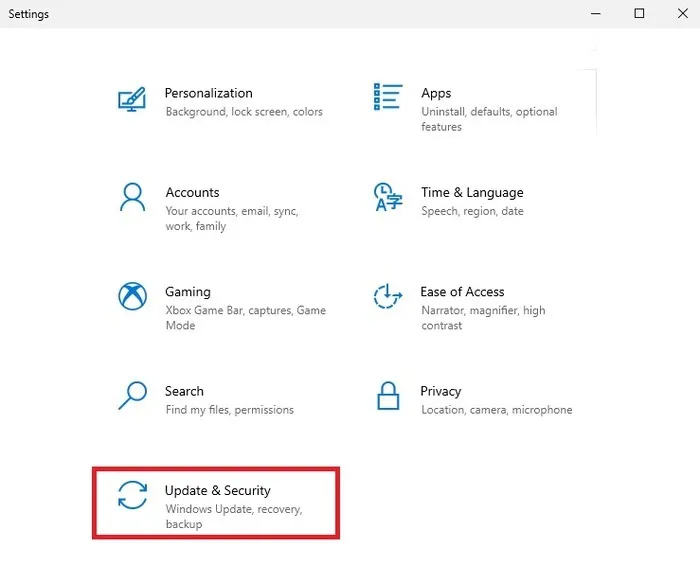
- 左側のサイドバーで、[回復] をクリックします。右側のサイドバーで「高度なスタートアップ」を見つけます。「今すぐ再起動」ボタンをクリックします。
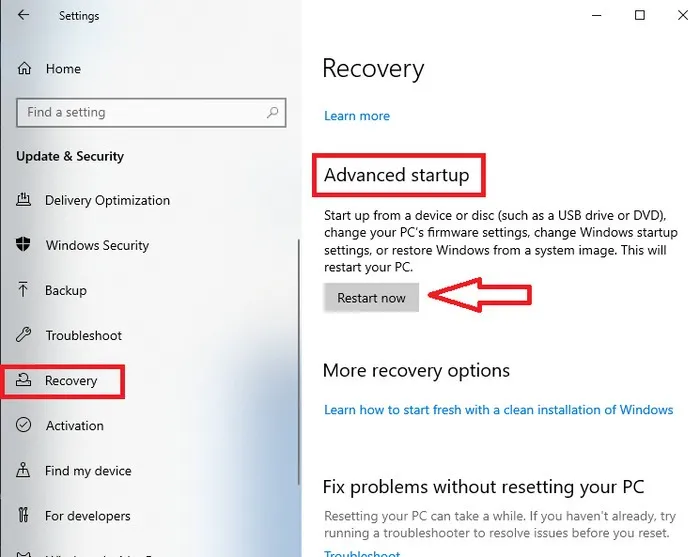
- 「トラブルシューティング」を選択します。
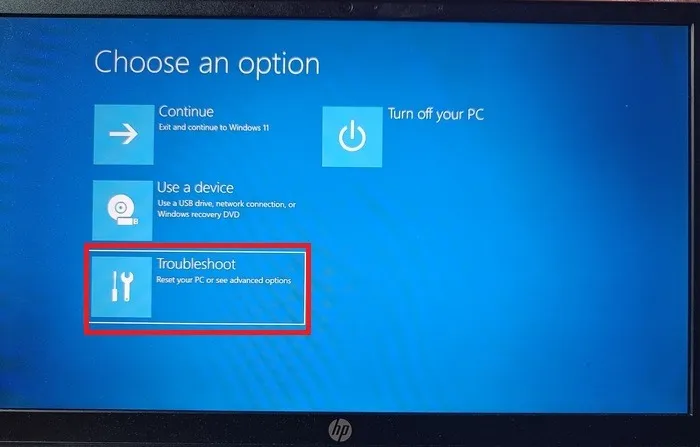
- 「詳細オプション」をクリックします。そうすることで、PC画面に複数のオプションが開きます。
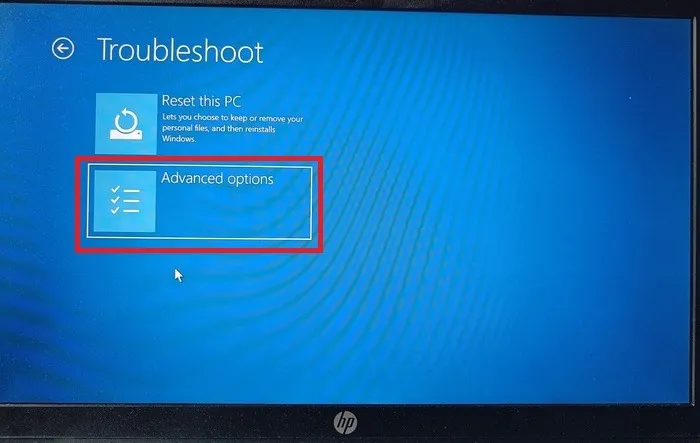
- 「UEFI ファームウェア設定」をクリックします。次に、「再起動」を押します。
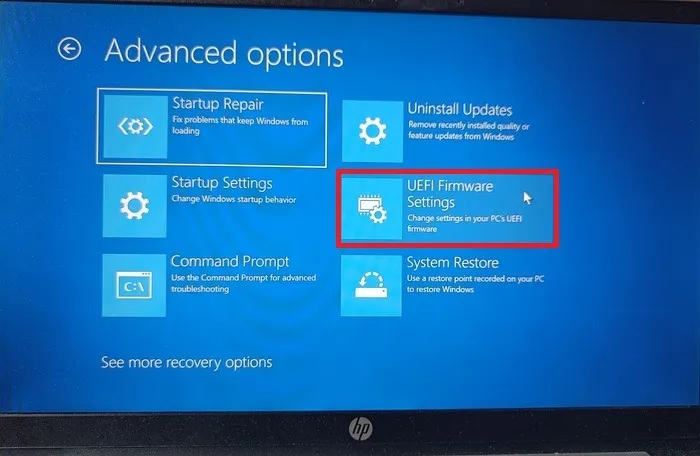
- キーを押しF10て「BIOS セットアップ」を開きます。
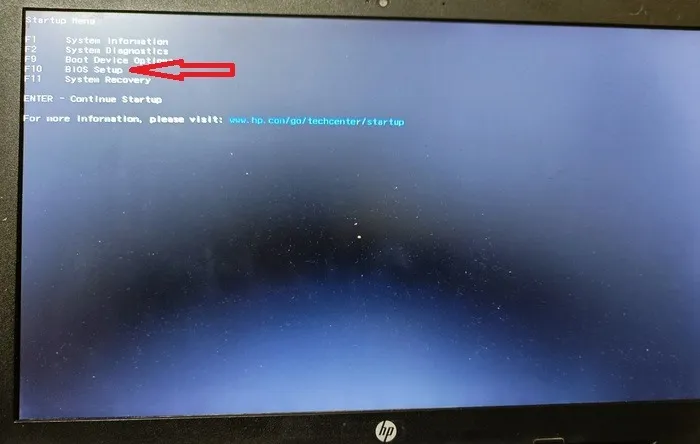
- 上部の「システム構成」タブをクリックしてから、「起動オプション」をクリックします。
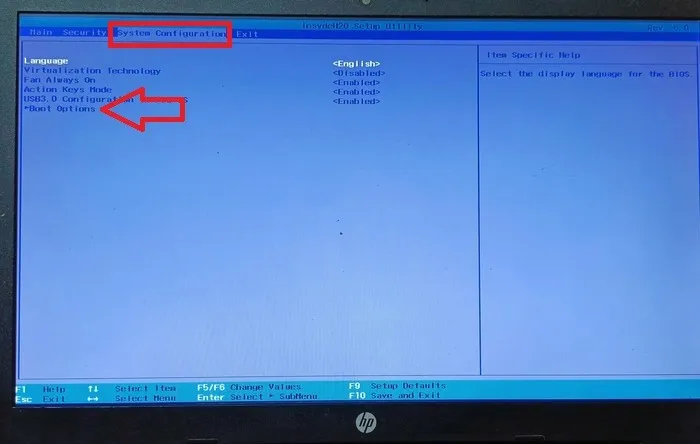
- 「セキュアブート」を見つけて有効にします。を押しF10て保存し、終了します。
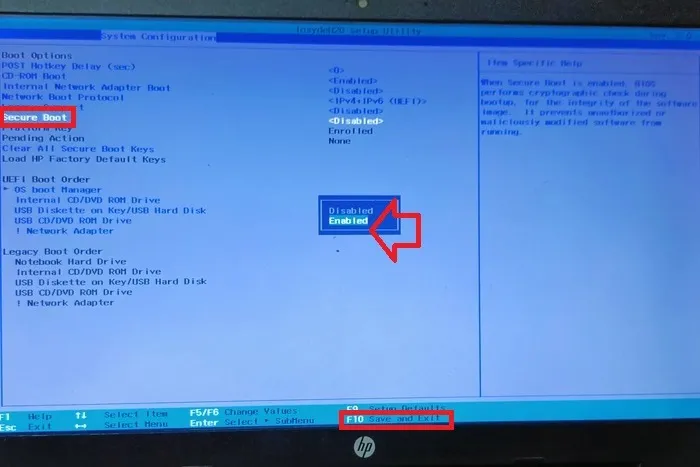
- PC を再起動します。「サポートされていないセキュア ブート」エラーは現在修正されているはずです。
3. BIOS モードが UEFI であることを確認します
PC には 2 つの起動オプションがあります。1 つはレガシーで、もう 1 つは UEFI です。セキュア ブートを機能させるには、新しい UEFI 標準に切り替える必要があります。
- 前のセクションで示したように、PC の「システム構成」メニューにもう一度移動します。
- 「レガシーサポート」を見つけて無効にします。
- 設定を保存して終了します。
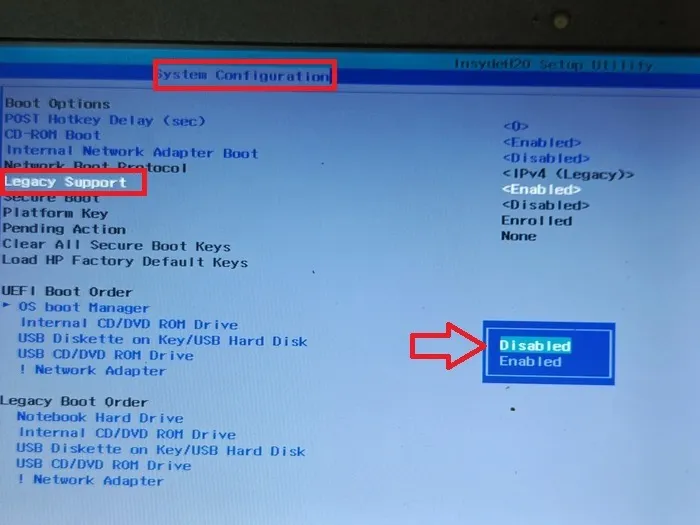
- PC を再起動し、アップグレードしてみてください。エラーが表示されなくなったかどうかを確認します。
4.パーティションスタイルをGPTに変更
BIOS で UEFI モードに切り替えても、問題の半分しか解決されません。UEFI モードは GUID パーティション テーブル (GPT) をサポートしますが、PC が以前にレガシー モードを実行していた場合、そのパーティション スタイルはマスター ブート レコード (MBR) に設定されていました。これを GPT に変換する必要があります。
- Windows+を押しXて、「ディスクの管理」を選択します。
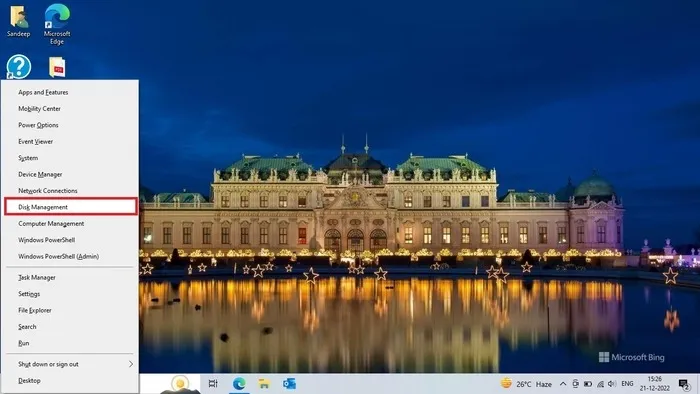
- ハードディスク ドライブを右クリックし、コンテキスト メニューから [プロパティ] を選択します。
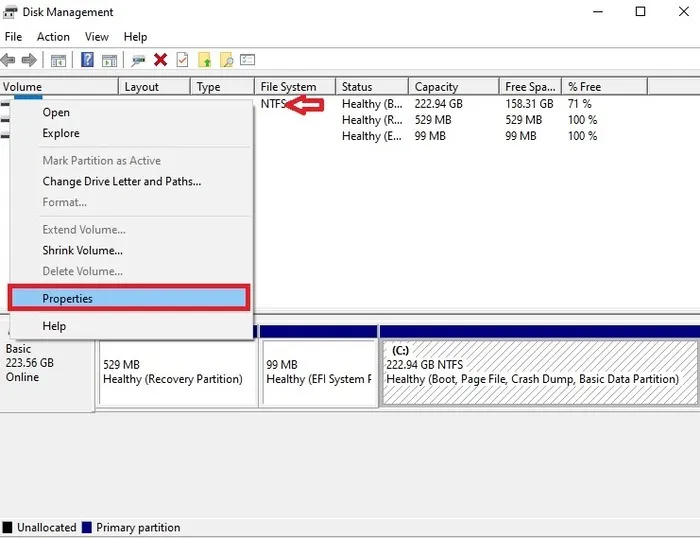
- 「ハードウェア」タブを選択し、「プロパティ」をクリックします。
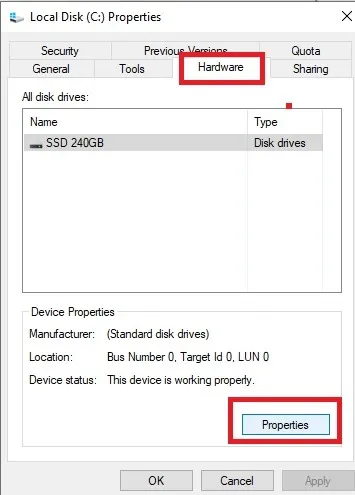
- 「Volumes」タブを選択し、「Populate」にチェックを入れて、パーティション スタイルを表示します。
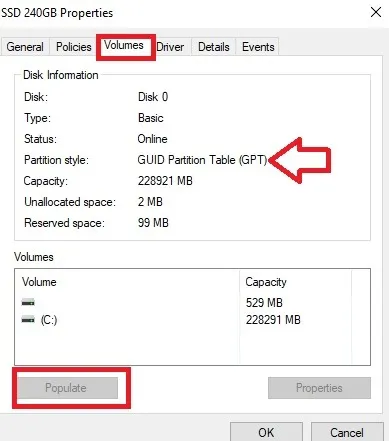
- パーティション スタイルが MBR の場合、MBR を GPT に変換し、レガシー BIOS を UEFI に変更する方法を学びます。
5. Windows 11 のクリーン インストール
上記の手順でエラーが修正されなかった場合は、PC に Windows のクリーン インストールを実行します。これを行うと、エラーを回避できる可能性があります。
クリーン ブートは、最小限のスタートアップ プログラムとドライバーで開始されます。そのため、Windows 11 をクリーン インストールすると、システムには Windows 10 のインストールから何も残りません。すべてのデータが削除されるため、続行する前にデータのバックアップを検討してください。
セキュア ブート要件をバイパスする方法
Windows 11 にアップグレードする場合、セキュア ブート要件をバイパスすることができます。方法は次のとおりです。
- Windows+を押しRて実行を開きます。
- 入力
regeditして「OK」をクリックし、「レジストリエディタ」を開きます。
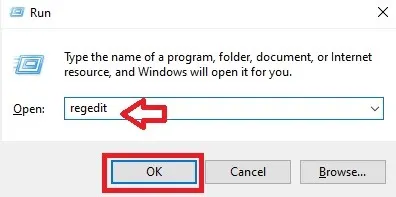
- 「Registry Editor」のアドレスバーに以下を貼り付けて を押しEnterます。
Computer\HKEY_LOCAL_MACHINE\SYSTEM\Setup
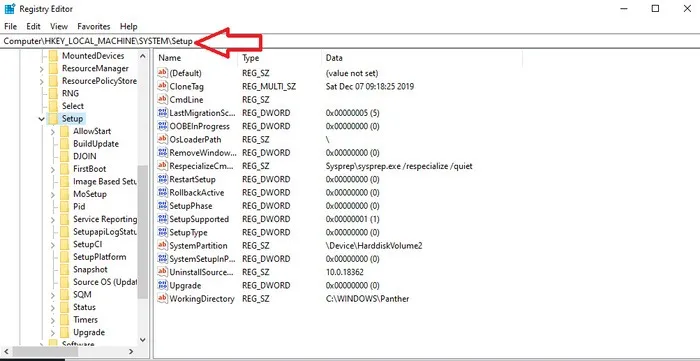
- 左サイドバーの「セットアップ」を右クリックし、「新規 -> キー」をクリックして新しいキーを作成します。
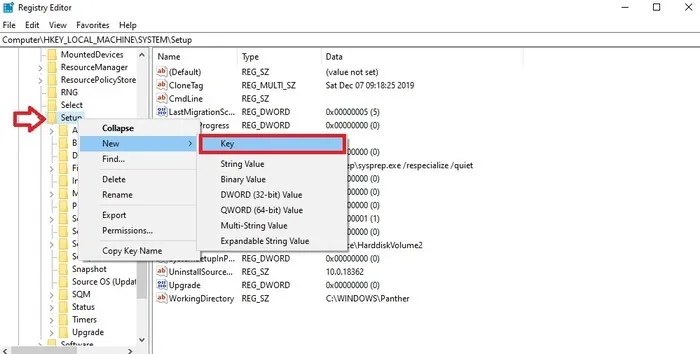
- 新しく作成したキーの名前を「LabConfig」に変更します。
- 「LabConfig」を右クリックし、「New → DWORD (32-bit) Value」を選択します。
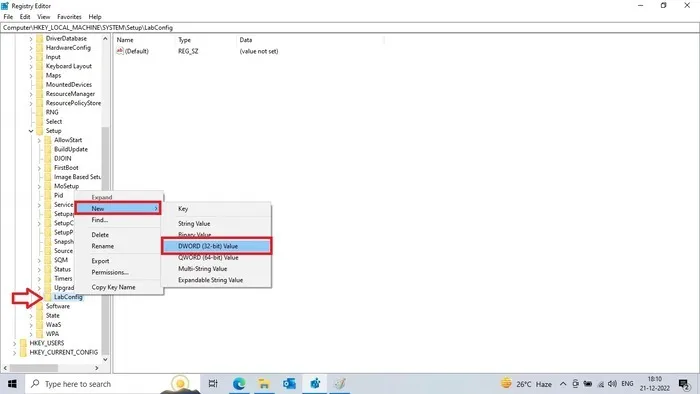
- 新しく作成したキーに「BypassSecureBootCheck」という名前を付けます。それをダブルクリックして、「値のデータ」を「0」から「1」に変更します。
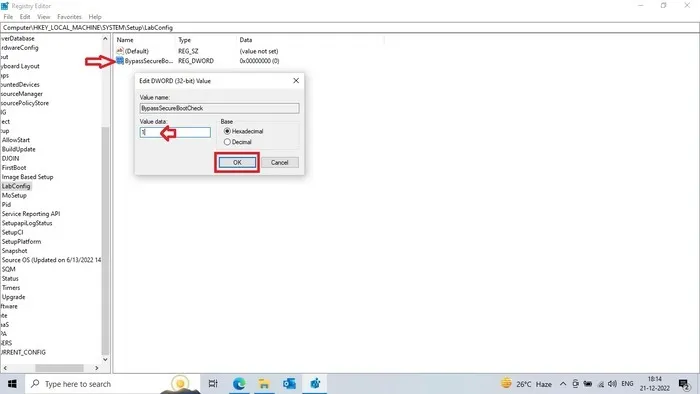
よくある質問
PC でセキュア ブートを無効にするにはどうすればよいですか?
はい、PC でセキュア ブートを無効にすることができます。ただし、PC の起動中に PC をマルウェアから保護するため、セキュア ブートを無効にすることはお勧めしません。セキュア ブートを無効にする必要がある場合は、PC の BIOS に移動し、[ブート オプション] メニューの [セキュリティ] タブでセキュア ブートを無効にします。セキュア ブートを無効または有効にするプロセスは、PC の製造元によって異なります。
セキュア ブートとトラステッド ブートは同じですか?
いいえ、セキュア ブートとトラステッド ブートは同じではありません。セキュア ブートを使用すると、PC の起動時に、信頼できるオペレーティング システムのブートローダーのみを PC にロードできます。一方、トラステッド ブートは、起動プロセスのすべてのコンポーネントの整合性を保証します。セキュア ブートとトラステッド ブートを併用すると、PC を安全かつ安全に起動できます。
セキュア ブートなしで Windows 11 をインストールするとどうなりますか?
セキュア ブートなしで Windows 11 をインストールできますが、そうすると PC が不安定になる可能性があります。また、PC のセキュリティが危険にさらされる可能性があります。また、Microsoft から更新プログラムを受信できない場合があります。PC に Windows 11 をインストールするには、セキュア ブートが正式に必要です。
セキュア ブートはファイルを削除しますか?
いいえ、セキュア ブートはファイルを削除しません。セキュア ブートは、PC の起動時に不要なソフトウェア プログラムが読み込まれないようにするだけです。このプロセスは、PC に保存されているファイルには影響しません。
画像クレジット:Pixabay経由のGeralt 。Sandeep Babuによるすべてのスクリーンショット


コメントを残す